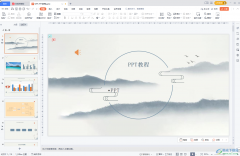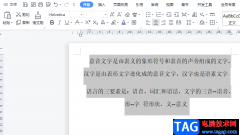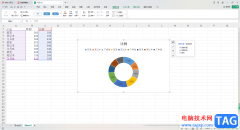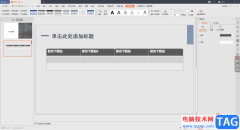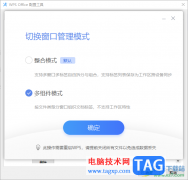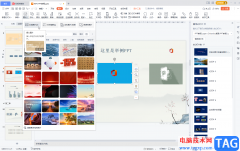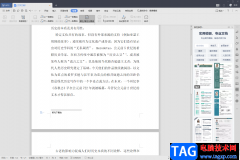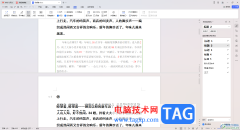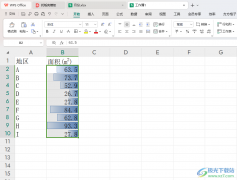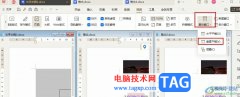wps软件是许多用户很喜欢使用的一款办公软件,为用户带来的帮助是毋庸置疑的,当用户在wps软件编辑文档文件时,可以根据自己的需求来进行设置,例如用户可以利用相关的功能来文字间距的设置、段落行距的调整或是页面布局的设计等,为用户带来了许多的便利和好处,最近小编看到有用户问到wps如何隐藏段落布局按钮的问题,这个问题其实是很好解决的,用户直接在编辑页面上找到其中的段落标记按钮,接着在展示出来的选项卡中,用户选择其中的显示/隐藏段落布局按钮这几步,那么接下来就让小编来向大家分享一下wps隐藏段落布局按钮的方法教程吧,希望用户能够从中获取到有用的经验。
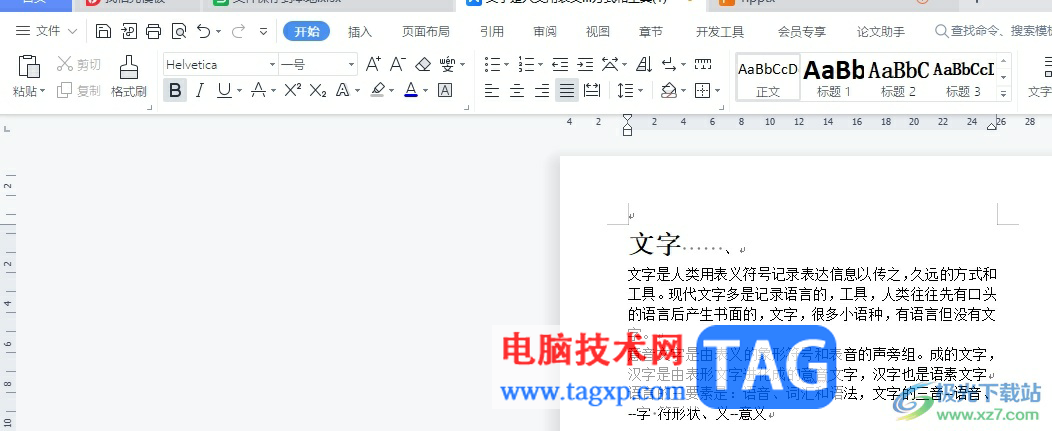
方法步骤
1.用户在电脑上打开wps软件,并来到文档文件的编辑页面上来进行设置

2.在页面上,用户可以看到点击段落后会出现段落布局按钮,需要点击该按钮右侧的下拉图标
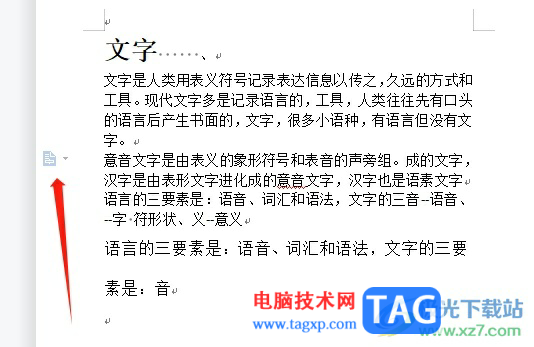
3.这时可以看到弹出来的下拉选项卡,用户勾选其中的隐藏段落布局按钮选项
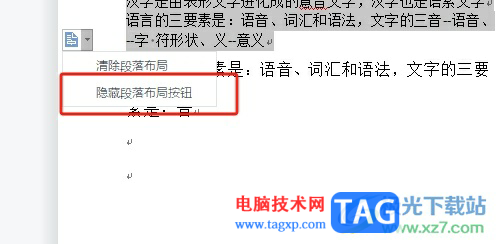
4.或者在菜单栏中点击开始选项,将会显示出相关的选项卡,用户选择其中的段落标记选项
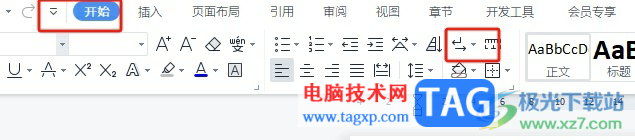
5.在弹出来的下拉选项卡中,用户选择其中的显示/隐藏段落布局按钮选项即可解决问题
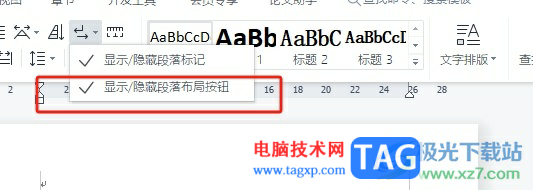
6.如图所示,回到编辑页面上,用户就可以看到里面的段落布局按钮已经消失不见了

以上就是小编对用户提出问题整理出来的方法步骤,用户从中知道了大致的操作过程为点击开始——段落标记——勾选显示/隐藏段落布局按钮这几步,方法简单易懂,因此感兴趣的用户可以跟着小编的教程操作试试看,一定可以成功解决好这个问题的。